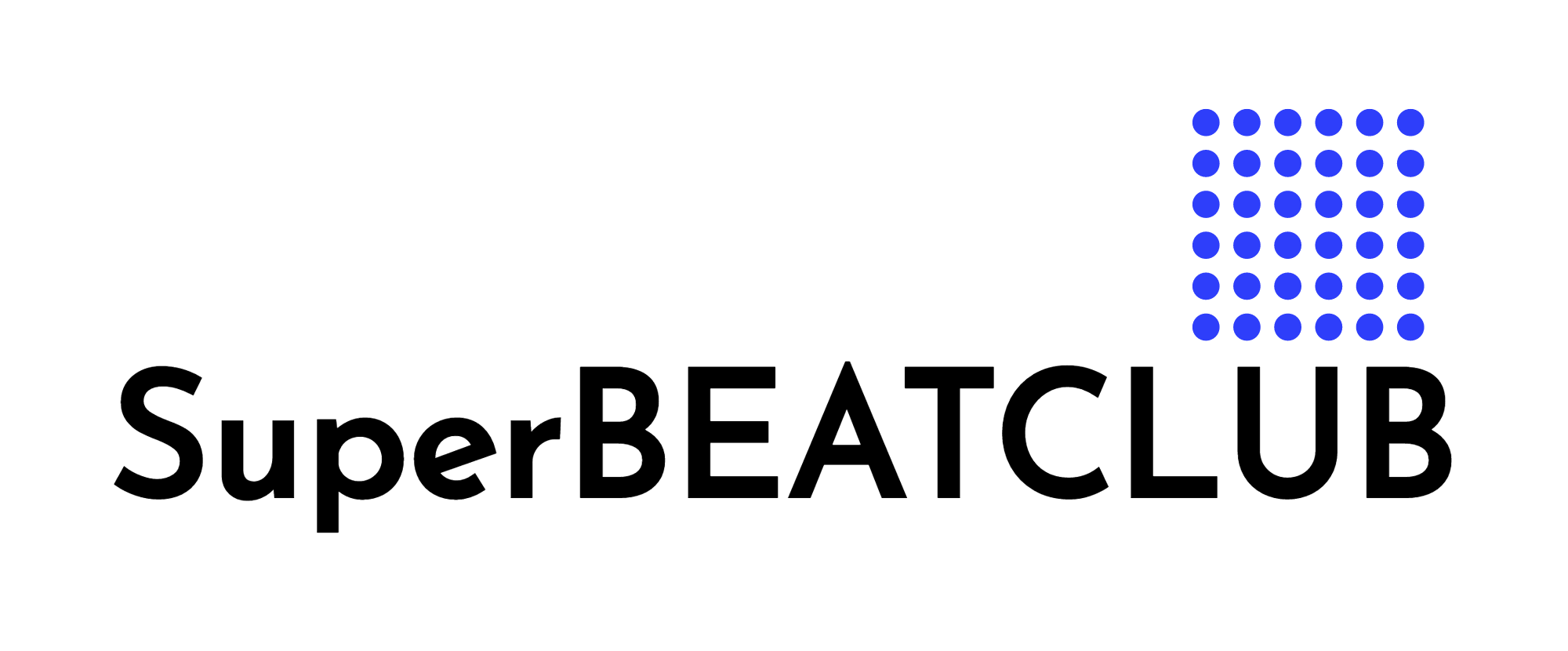“All-in-one workspace”と呼ばれ、「万能ツール」として昨今大注目の“Notion”
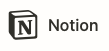
こういった新たなツールを使うのが超苦手なわたしなんですが、今回 重い腰をあげてNotionを使い始めてみました。
今回はNotionを知らない方へNotionの紹介と、わたしがNotionを使いはじめた理由についてお話してみます。
Notionとは
Notionとはクラウドのオンラインサービス。
メモ管理やドキュメント管理、表計算やタスク管理、スケジュール管理、そしてちょっとしたデータベースとしても利用出来る何でもありな万能サービスなんです。
何でも出来てしまう万能さ故に、Notionは“All-in-one workspace”なんて呼ばれてます。

クラウドのサービスなので、WindowsやMacといったパソコンからアクセスし使用することも出来るし、iOSやAndroidアプリもリリースされています。
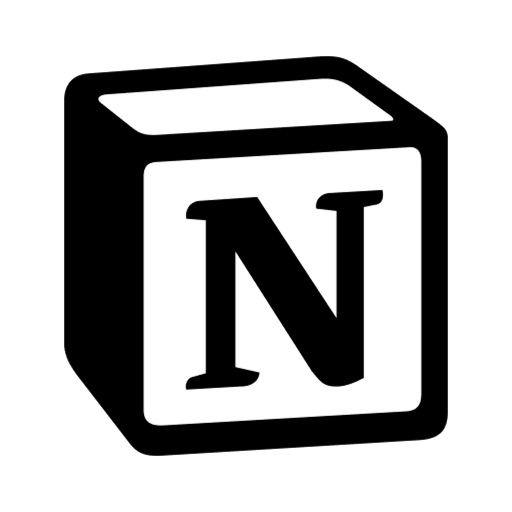
Notionを使いはじめたきっかけ
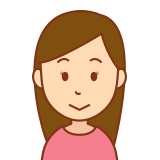
なんでNotionを使いはじめたの?
Notionを使いはじめたキッカケ、それは読書ノートの環境見直しでした。
毎月20冊以上の本を読んでいる自称”読書家”のわたし。

自称”読書家”であると同時に、読んだ本の内容をすぐに忘れてしまう“プチ健忘症”でして、沢山の本を読んでいると、1時間前に読んだ本の内容もすぐ忘れてしまうんですよね。
なので、読んだ本の内容を忘れないために、本を読む際にEvernoteに読書ノートをつけていました。

ただ、このEvernoteがクセ者でして、ここ最近 使い勝手の悪さを感じることが増えてきたんですよね。

そろそろEvernoteから卒業したい
Evernoteに不満を感じるようになったのが、Notionを使いはじめるキッカケになったんです。
Evernoteに感じていた不満点
最近は読書ノートとしても活用していたEvernote。
使いはじめて10年近くになるんだけど、1ヵ月ほど前から読書ノートはNotionに移行しました。

最近、使い勝手悪いな・・・
最近感じてきたEvernoteの不満点を以下に挙げてみます。
同期がうまくいかない
わたし、普段 読書時には片手にスマートフォンを持ち、気になるフレーズを音声入力でEvernoteにメモを取りながら読書してます。

取ったメモは後で読み直しても分かるように、後日 パソコンで編集しているんだけど、何故か同期がうまくいかない時があるんですよね。
酷い時にはスマートフォンで入力した内容が全く同期されてない時もあるし・・・

無料アカウントは2台の端末インストールまで
Evernoteは無料で利用出来るベーシックプランの場合、最大2台の端末でしか利用することができません。

以前は有料アカウントの契約をしていたわたし。
参考:【意外と面倒な更新作業】ギリギリEvernoteのプレミアム会員更新出来ました : SuperBEATCLUB
http://ad.liblo.jp/archives/51825299.html
年々Evernoteを利用する頻度が少なくなり、ここ数年は無料アカウントでEvernoteを利用していました。
ただ、メモって色んなシーンで取ることを考えると、2台しか使えないのは非常に不便。

まぁ、お金を出して有料アカウントの契約をすれば問題は解決できる話ではあるんですが、読書ノートのためだけに有料契約をするのも勿体無いと思って躊躇しちゃうんですよね・・・
読書ノートとしてNotionをこんな感じで使ってます
そんな感じでここ最近、読書ノートをEvernoteから別のサービスに常々考えていたわたし。
1ヵ月ほど前からEvernoteからNotionに読書ノートを変えてみました。
まだまだ改良の余地はあるんですが、現在はこんな感じでNotionで読書ノートをつけています。



Notionを使ってみて感じた良い点
Notionで読書ノートを書き始めて約1ヶ月。

これはいいね
実際に使ってみて感じたNotionの良い点を以下に3つご紹介します。
ノートが見やすい
Notionの一番の特徴といえば洗練されたデザイン
例えばこんな感じでカバーをつけたりすることも出来ますし。

オシャレなカバーも沢山用意されているので、カバーをわざわざ自作する必要も無し。

また読んだ本のAmazonリンクを貼ると本の表紙がサムネイルとして表示されるので、どんな表紙の本だったかひと目で思い出せるのも良いですね。

同じ読書ノートでもNotionとEvernoteでは圧倒的に見やすいノートを作ることができるんです。
-1024x576.jpg)
無料プランでも端末台数に制限が無い
NotionはEvernoteのように無料プランで利用できるデバイスの台数制限はありません。
また、NotionにもEvernote同様 無料アカウントと有料アカウントがありますが、無料アカウントでも十分に使用することができるんですよね。
参考:プランと利用料金 -Notion情報局-
https://www.notion.so/14316ba2eb704f0889567a50a3199f73
わたしのような個人ユーザーで、1ヵ月に20ノートから30ノートを作る程度であれば無料プランでも問題無く使用出来ます。
ただ、今後 ユーザー数が増えてくれば、またサービス仕様が変わり完全有料化になる可能性はあります。
「永年無料」とは書いているけど、この辺は信用しない方が良いかもしれませんね。

データベースとしても使える
わたしは今は使っていませんが、Notionでは簡易的なデータベースを作ることもできるんだとか。

まだ1ヵ月程度しか使用してないので、読書ノートの数もそんなにありませんが、ノートが溜まってきたら整理したいところ。
そんな時にNotionのデータベース機能は読書ノートを管理するのに使えそうですね。
Notionのデータベース機能はこちらのサイトがかなり詳しく解説されてますので、気になる方はチェックしてみて下さい。
参考:「Notion」を無敵にする、データベース機能を徹底解説!その使い方は無限大【応用編】 | SELECK [セレック]
https://seleck.cc/1456
多岐に使えるNotion

Notionかなり便利に使えそうじゃん!
ここまで読んで頂き、そう思った方も多いのではないでしょうか?
今日はわたしがご紹介した部分は、Notionの機能としてはほんの一部分。
スケジュール管理やタスク管理といったこともNotionでできちゃうんです。
Notionを使いこなすことが出来れば相当生産性が上がりそうな気がします。

読書ノート以外にも、ブログやYouTube、ラジオのネタ管理などや、家族とのスケジュールの管理でも今後はNotionを使ってみようと考えてます。

いやぁ〜、Notionによって4つ、5つぐらいのサービスが不要になるから、スマホのアプリデトックスにもなりますね。
さいごに
ということで、今回はNotionを知らない方へNotionの紹介と、わたしがNotionを使いはじめた理由についてお話してみました。
今回のお話 いかがでしたでしょうか。
“All-in-one workspace”と呼ばれているNotion。
実際に使ってみて、まさに何でもできてしまう凄いサービスだというのを実感しました。

わたしのようにメモ機能だけ使用するのも良いですし、タスク管理やスケジュール管理、そしてデータベース管理と使用用途は多岐に渡るNotion。
しかも現時点では、ほとんどの機能が無料で利用できちゃうんです。
今 使っているサービスに不満を感じている方、是非 一度Notion使ってみてはいかがでしょうか。
もしかすると劇的に作業効率が上がるかもしれませんよ。